パソコン、iPad、iPhoneで使える壁紙をダウンロード出来ます。
毎月オリジナルのデザインを更新します。
毎月オリジナルのデザインを更新します。




Windowsの方
お使いの画面サイズにあった大きさを選ぶと、新しいウィンドウに画像が表示されます。
画像の上で右クリックし「背景に設定」を選択してください。
画像の上で右クリックし「背景に設定」を選択してください。
Macintoshの方
お使いの画面サイズにあった大きさを選ぶと、新しいウィンドウに画像が表示されます。
controlキーを押しながら画像の上でクリックし「イメージをデスクトップピクチャとして使用」を選択してください。
controlキーを押しながら画像の上でクリックし「イメージをデスクトップピクチャとして使用」を選択してください。
iPadの方
お使いの画面サイズにあった大きさを選ぶと、新しいウィンドウに画像が表示されます。
表示された画像を指で数秒タップし、ダイアログが表示されたら「画像を保存」を選んでください。
「設定」アプリから「明るさ/壁紙」を選び、「壁紙」と書かれた部分の「>」をタップします。
「保存された写真」または「カメラロール」からダウンロードした画像を選び、画面右上の
「ロック中の画面に設定」「ホーム画面に設定」「両方に設定」のいずれかを選択します。
表示された画像を指で数秒タップし、ダイアログが表示されたら「画像を保存」を選んでください。
「設定」アプリから「明るさ/壁紙」を選び、「壁紙」と書かれた部分の「>」をタップします。
「保存された写真」または「カメラロール」からダウンロードした画像を選び、画面右上の
「ロック中の画面に設定」「ホーム画面に設定」「両方に設定」のいずれかを選択します。
iPhoneの方
お使いの画面サイズにあった大きさを選ぶと、新しいウィンドウに画像が表示されます。
表示された画像を指で数秒タップし、ダイアログが表示されたら「画像を保存」を選んでください。
「写真」アプリから保存された画像を選択し、フルスクリーンで画像が表示されたら、画面左下のアイコンをタップします。
「壁紙として使う」ボタンを選択します。
表示された画像を指で数秒タップし、ダイアログが表示されたら「画像を保存」を選んでください。
「写真」アプリから保存された画像を選択し、フルスクリーンで画像が表示されたら、画面左下のアイコンをタップします。
「壁紙として使う」ボタンを選択します。
